- ホームゲートウェイの接続先プロバイダが設定できない問題は、「PPPoEブリッジモード」が有効になっていることが原因です。
- PPPoEブリッジモードでは、ホームゲートウェイがPPPoE認証を別の機器に任せる役割になります。
- この場合、無線ルーター側の管理画面でPPPoE設定を行うことで、インターネット接続を復旧できます。
1. ホームゲートウェイの接続先が設定できない?(PPPoEブリッジ)
家庭で、ホームゲートウェイに無線ルーターをつないで、Wi-Fi接続しています。そのWi-Fiにつないだスマートフォンがインターネット接続ができなくなりました。
そこで、ホームゲートウェイの接続先を確認してみたら、グレーになって設定できませんでした。
設定を見ると、「PPPoEブリッジ」が有効でした。
これは、どういう意味ですか?

「PPPoEブリッジ」が有効とは、ルーターがPPPoE接続を「パススルー」する設定になっていることを意味します。
ホームゲートウェイにはルーター機能があり、ルーターの一種です。
2. PPPoE認証とは?
「PPPoE認証」は、プロバイダー(ISP:Internet Service Provider)のネットワークにユーザーを接続する際に使用される認証方式です(「Point-to-Point Protocol over Ethernet」の略です)。
通常、PPPoE接続はホームゲートウェイで行います。

LANケーブルでパソコンに接続し、IPアドレスで管理画面にアクセスし、プロバイダからの書類に書かれたユーザー名・パスワードを入力します。
目的は、ユーザーの身元確認し、適切なサービス提供の保証するためです。
ISPから提供されるユーザー名とパスワードを使用し、ネットワークへのアクセス権を確認します。

ユーザーの視点からは、主にISPから提供された認証情報を正しく入力することが重要になります。
3. PPPoEブリッジモード
しかし、ブリッジモードでは、この接続処理を別の機器に任せます。
ホームゲートウェイは「単なるブリッジ(橋渡し)」の役割になっていて、PPPoE認証や接続管理は、内部のデバイス(例えば、接続した別のルーターやパソコンなど)に直接行わせます。
この設定は、特定のデバイスで直接PPPoE接続を管理したい場合や、「ダブルNAT問題」を回避したい場合などに使用されます。
3-1. PPPoEクライアントは無線ルーター
今回の場合は、家庭内でWi-Fiを使うために、ホームゲートウェイに無線ルーターを接続して利用していました。
PPPoE設定は、無線ルーター側で設定されていました。
つまり、この無線ルーター側の管理画面でPPPoE設定をすればよいわけです。


ホームゲートウェイと無線ルーターをつないでいるから、2つのルーターを通っているんだね。
もし、ルーター自体でPPPoE接続を管理したい場合は、PPPoEブリッジを無効に変更する必要があります。
「PPPoEブリッジ」の設定を「使用しない」に変更すると、接続先の選択が可能になるはずです。


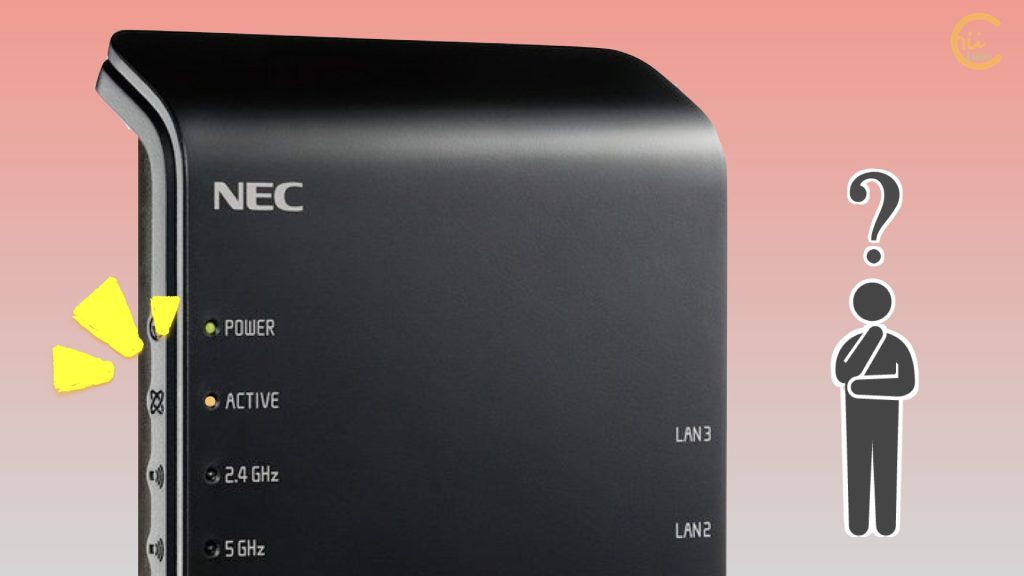


![[Facebook]「〜付近で新しいデバイスからログインしましたか?」(不正確な位置情報)](https://chiilabo.com/wp-content/uploads/2024/10/image-3-28-1024x576.jpg)